Met de YouTube-kijkgeschiedenis kun je gemakkelijk de video's vinden die je onlangs hebt bekeken en de video-aanbevelingen worden ook verbeterd op basis van de YouTube-kijkgeschiedenis. Wil je de YouTube-geschiedenis beheren of wissen? Eigenlijk kunt u de kijkgeschiedenis beheren. Met YouTube kun je individuele of hele kijkgeschiedenis verwijderen en je geschiedenis pauzeren om deze niet op te nemen.
Zodra je de kijkgeschiedenis hebt onderbroken, heb je geen toegang meer wanneer je offline bent of geen internetverbinding hebt. Het wordt dus aanbevolen om de YouTube-geschiedenis te controleren en te beheren wanneer u zich online aanmeldt bij YouTube-account en ervoor te zorgen dat de kijkgeschiedenis wordt weergegeven zoals verwacht. Vervolgens kun je de YouTube-geschiedenis verwijderen of wissen zoals je wilt.
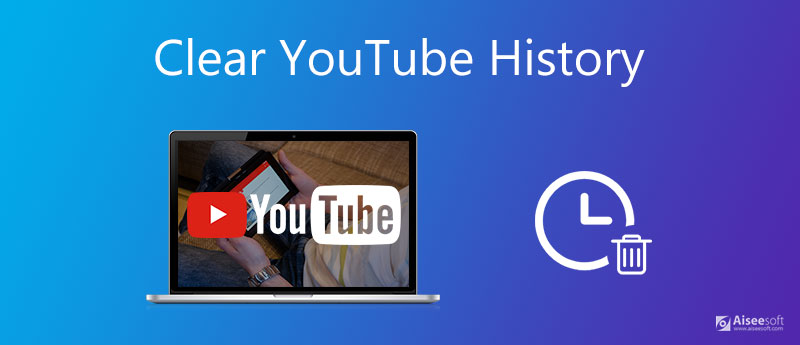
Navigeer naar je kijkgeschiedenis terwijl je inlogt op YouTube, waaronder video's die je hebt bekeken in de YouTube-app op iPhone / iPad / Android-telefoon, evenals youtube.com. Het bevat ook video's die je hebt bekeken in een YouTube-speler op andere websites wanneer je inlogt bij Google Chrome. Wijzigingen die u aanbrengt in de kijkgeschiedenis van uw account, worden weergegeven op alle apparaten waarop u zich met dit account aanmeldt.

Alle kijkgeschiedenis wissen: verwijder de volledige kijkgeschiedenis met één klik.
Kijkgeschiedenis onderbreken: u kunt alle YouTube-video's bekijken terwijl de kijkgeschiedenis wordt onderbroken om op te nemen. Dit kan je aanbevelingen voor YouTube-video's beïnvloeden.
Om de YouTube-kijkgeschiedenis op te schonen, is de allereerste stap om je aan te melden bij je account en de optie 'Geschiedenis' te selecteren op de mobiele site. Hierna moet je op de optie "Kijkgeschiedenis" klikken. Kies nu de optie "Verwijderen uit kijkgeschiedenis" in het menu.
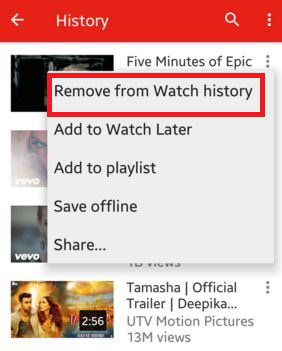
Ga voor zoekgeschiedenis naar "Account"> "Geschiedenis"> "Zoekgeschiedenis" en klik op "Alle zoekgeschiedenis wissen" vanuit uw account.
U kunt ook "Kijkgeschiedenis onderbreken" kiezen om de opname van de recent bekeken video-caches te stoppen.
U kunt vertrouwen op de volgende gids om de YouTube-kijkgeschiedenis in de YouTube-app te wissen.

Om de YouTube-geschiedenis te wissen en uw iPhone-opslagruimte vrij te maken, maakt u kennis met iPhone-reiniger om u daarbij te helpen. U mag alle ongewenste gegevens op uw iPhone, inclusief de YouTube-geschiedenis, veilig en permanent verwijderen.
100% veilig. Geen advertenties.
Verbind uw iPhone met de computer via een USB-kabel en start iPhone Cleaner. Het programma zal uw apparaat snel detecteren.

Ga naar het tabblad "Wis alle gegevens" aan de linkerkant. Er zijn drie wisniveaus beschikbaar: Laag, Midden en Hoog niveau voor het overschrijven van verschillende tijden naar wis de inhoud en instellingen van uw iPhone zoals je wilt.

Nadat u het wisniveau hebt gekozen, kunt u op de knop "Start" klikken. Voer vervolgens "0000" in het tekstvak in en klik op "Wissen" om uw iPhone vrij te maken, inclusief het wissen van de YouTube-geschiedenis.

Opmerking: Met iPhone Cleaner worden de iPhone-bestanden en -instellingen met één klik verwijderd, dus u kunt in eerste instantie maar beter een back-up maken van de iPhone op de computer.
1. Kan de YouTube-geschiedenis worden bijgehouden?
Ja, de video's die je hebt bekeken en je zoekgeschiedenis kunnen worden gevolgd door inlichtingendiensten van de overheid, internetmarketeers en zelfs sommige hackers.
2. Hoe verwijder ik YouTube van mijn smart-tv?
Ga naar de lijst met Google-apps en selecteer YouTube op tv. Selecteer vervolgens Toegang verwijderen. YouTube zou op je tv moeten zijn verwijderd.
3. Bewaart Google de verwijderde geschiedenis?
Wanneer u uw kijk- en zoekgeschiedenis wist, verwijdert u alleen de lokale geschiedenis die op uw computer is opgeslagen. Dat betekent dat u het niet van de servers van Google kunt verwijderen.
Dat is het. Ben je er al in geslaagd de kijk- en zoekgeschiedenis van YouTube te wissen? Als u betere suggesties heeft, kunt u uw opmerkingen achterlaten.

iPhone Cleaner kan nutteloze gegevens op uw apparaat selectief opschonen. U kunt het ook gebruiken om uw privégegevens te wissen en uw iPhone / iPad / iPod Touch snel en veilig te houden.
100% veilig. Geen advertenties.
100% veilig. Geen advertenties.